win10软件应用界面字体模糊怎么回事 win10软件应用界面字体模糊的解决方法
更新时间:2023-08-25 14:28:00作者:mei
win10系统软件应用界面字体大小和样式都默认设置好的,有的用户发现软件应用界面字体非常模式,看着一点也不清楚,长期如此对眼睛也不好,其实这是系统设置出现问题,接下去来详细一下操作方法。
推荐:纯净版win10系统
1、在桌面鼠标右键选择“显示设置”。
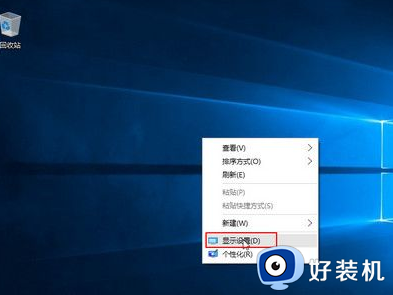
2、弹出的显示设置界面中,点击“高级设置”。
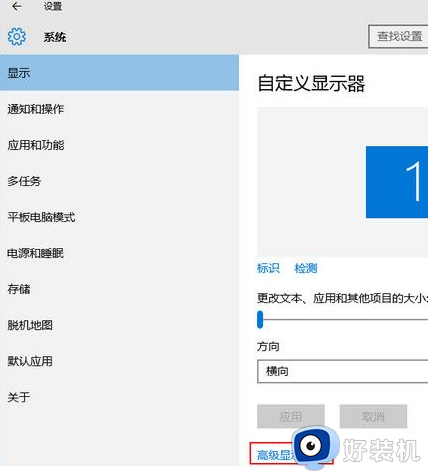
3、弹出的高级设置界面中,点击下方的文本和其他项目大小调整的高级选项”。
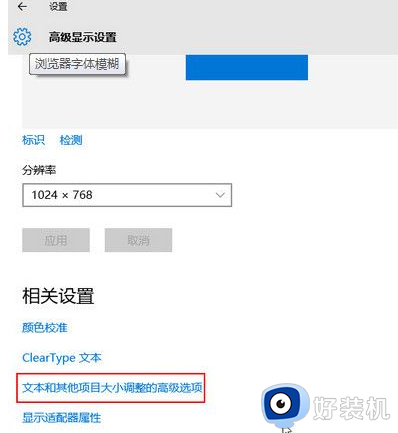
4、点击更改项目大小的“设置自定义缩放级别”。
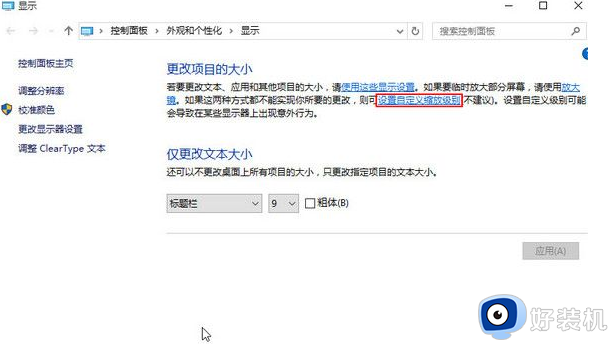
5、在自定义选项窗口中,将缩放正常大小的百分比改为100%,点击“确定”按钮。
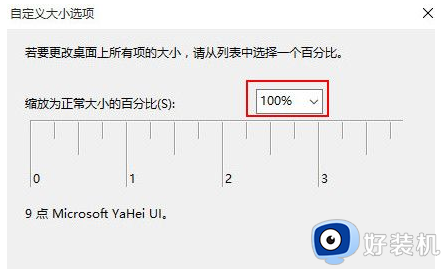
通过以上几个步骤设置,完美解决win10系统软件应用界面字体模糊的问题,希望此教程可以帮助到大家。
win10软件应用界面字体模糊怎么回事 win10软件应用界面字体模糊的解决方法相关教程
- win10 桌面字体模糊怎么办 win10系统桌面字体显示模糊如何修复
- win10 有些软件字体模糊怎么回事 win10很多软件显示模糊的处理方法
- win10字体模糊发虚不清晰怎么办 win10字体模糊发虚不清晰的解决方法
- win10字体模糊不清晰的解决方法 win10字体模糊怎么办
- win10登录界面背景模糊怎么调 win10登录界面的背景是模糊的怎么解决
- win10系统字体模糊怎么解决 win10系统字体模糊的解决方法
- win10怎么解决字体不清晰 win10解决字体不清晰的具体方法
- win10图标字体模糊发虚如何解决 win10字体模糊不清的修复方法
- Win10字体模糊虚化怎么回事 win10系统字体模糊发虚如何解决
- win10 有些字体模糊怎么办 win10系统部分窗口字体模糊的解决步骤
- win10拼音打字没有预选框怎么办 win10微软拼音打字没有选字框修复方法
- win10你的电脑不能投影到其他屏幕怎么回事 win10电脑提示你的电脑不能投影到其他屏幕如何处理
- win10任务栏没反应怎么办 win10任务栏无响应如何修复
- win10频繁断网重启才能连上怎么回事?win10老是断网需重启如何解决
- win10批量卸载字体的步骤 win10如何批量卸载字体
- win10配置在哪里看 win10配置怎么看
win10教程推荐
- 1 win10亮度调节失效怎么办 win10亮度调节没有反应处理方法
- 2 win10屏幕分辨率被锁定了怎么解除 win10电脑屏幕分辨率被锁定解决方法
- 3 win10怎么看电脑配置和型号 电脑windows10在哪里看配置
- 4 win10内存16g可用8g怎么办 win10内存16g显示只有8g可用完美解决方法
- 5 win10的ipv4怎么设置地址 win10如何设置ipv4地址
- 6 苹果电脑双系统win10启动不了怎么办 苹果双系统进不去win10系统处理方法
- 7 win10更换系统盘如何设置 win10电脑怎么更换系统盘
- 8 win10输入法没了语言栏也消失了怎么回事 win10输入法语言栏不见了如何解决
- 9 win10资源管理器卡死无响应怎么办 win10资源管理器未响应死机处理方法
- 10 win10没有自带游戏怎么办 win10系统自带游戏隐藏了的解决办法
